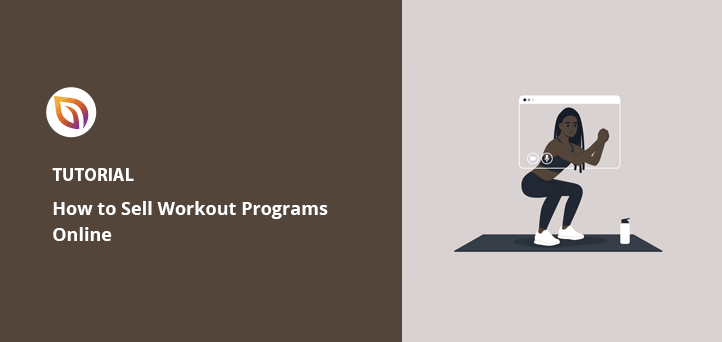Hoy en día, mucha gente disfruta de un buen entrenamiento desde la comodidad de su casa. Y con un montón de instructores de fitness que venden programas de entrenamiento en línea, es una excelente manera de aumentar los ingresos y llegar a más personas que desean mejorar su salud.
Pero, ¿puede ser tan fácil comercializar sus programas de fitness en Internet?
En este artículo, verás lo fácil que es aprender a vender y comercializar tus entrenamientos en línea utilizando WordPress.
- 1. Elija un plugin de afiliación
- 2. Configuración del sitio web del programa de entrenamiento para socios
- 3. Añada sus métodos de pago
- 4. Crear niveles de afiliación al programa de entrenamiento
- 5. Seleccione Reglas de acceso
- 6. Añadir programas de entrenamiento sólo para socios
- 7. Cree una página de precios para sus programas de entrenamiento
- 8. Añadir formularios de registro e inicio de sesión
Pero antes, veamos por qué vender sus programas en línea es una opción inteligente.
¿Por qué vender sus programas de entrenamiento en línea?
Reconozcámoslo: usted quiere ayudar al mayor número posible de personas a alcanzar sus objetivos de fitness. Pero, con las horas que tiene el día, ¿cómo puede estar físicamente en el gimnasio donde están sus clientes potenciales?
Ahí es donde entra en juego su sitio web. Al vender tus programas de entrenamiento desde tu sitio web a los socios de pago, puedes llegar a mucha más gente de lo habitual. Y no tendrás que estar en el gimnasio buscando clientes.
Desde su sitio web, puede poner en marcha las siguientes funciones:
- Ofrezca contenidos gratuitos para atraer a nuevos clientes de pago.
- Gane dinero en Internet permitiendo que los usuarios paguen por contenidos premium.
- Establezca diferentes niveles de afiliación con precios específicos.
- Ofrezca suscripciones periódicas para animar a los clientes a quedarse.
Y si comparte contenidos excelentes de su sitio en redes sociales como YouTube, Instagram, Twitter y Facebook, puede animar a los usuarios a visitar su sitio web y registrarse.
Teniendo esto en cuenta, veamos los pasos que hay que dar para que tus entrenamientos estén listos para venderse online.
8 pasos para vender programas de entrenamiento en línea
Para este tutorial, le mostraremos cómo vender sus entrenamientos utilizando un plugin de membresía de WordPress. Así que vamos a suponer que ya tienes un sitio web WordPress para instalarlo.
Sin embargo, si aún no ha creado uno para su empresa, puede seguir las instrucciones para iniciar un sitio de WordPress aquí.
A continuación, puede volver y seguir cada uno de los pasos que se indican a continuación para vender sus entrenamientos en Internet.
1. Elija un plugin de afiliación
Como mencionamos anteriormente, en este artículo, aprenderás a vender programas de entrenamiento desde tu sitio web utilizando un plugin de membresía. Este tipo de plugin te permite restringir tu contenido a los miembros de pago, para que puedas ganar dinero con tus clases sin tener que estar físicamente en el gimnasio.
Hay un montón de plugins de afiliación gratuitos y de pago para WordPress. Y cada plugin tiene sus pros y sus contras.
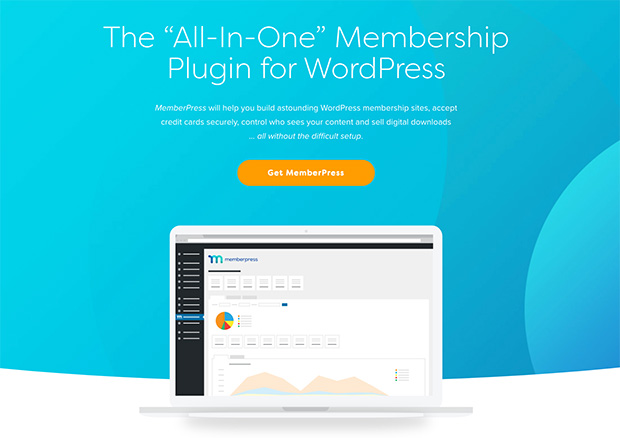
Sin embargo, para esta guía, vamos a utilizar MemberPress, el plugin de membresía más robusto para WordPress.
MemberPress tiene un montón de características avanzadas para que usted pueda aceptar pagos, restringir el acceso a sus programas de entrenamiento, permitir descargas de programas, vender cursos en línea, y mucho más.
Así que con esto en mente, vamos a echar un vistazo a cómo obtener MemberPress instalado en su sitio web.
2. Configuración del sitio web del programa de entrenamiento para socios
Lo primero que tienes que hacer para configurar tu sitio de membresía es instalar y activar el plugin MemberPress. Para ayudarte, consulta esta guía paso a paso sobre cómo instalar un plugin de WordPress.
Cuando haya activado MemberPress, haga clic en MemberPress " Configuración para introducir su clave de licencia.
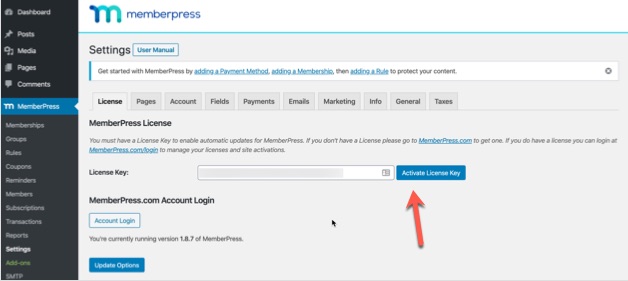
Una vez activado, podrás acceder a todas las funciones incluidas en tu plan. A continuación, podrás configurar los ajustes a tu gusto haciendo clic en cada pestaña de la parte superior de las páginas de ajustes o eligiendo una en la barra de administración de la izquierda.
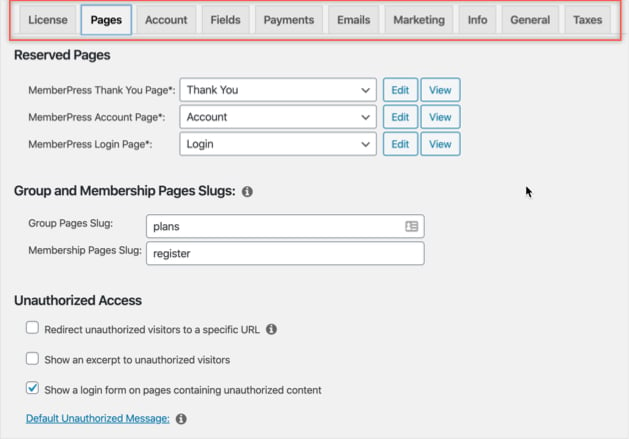
Una vez configuradas las opciones, veamos cómo configurar los pagos para su sitio.
3. Añada sus métodos de pago
Para añadir métodos de pago a su sitio web de afiliación, haga clic en la pestaña Pagos situada en la parte superior de la página de opciones.
Al hacer clic en el icono del signo más, aparecerán las opciones de pago disponibles:
- Pago fuera de línea
- Autorizar.net
- Pago exprés de PayPal
- PayPal Estándar
- Raya
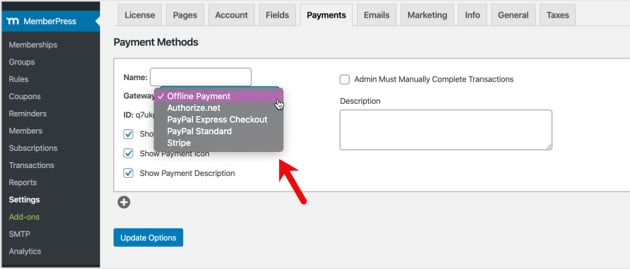
Puede añadir tantas pasarelas de pago como desee a su sitio. Cuando hayas terminado de configurarlas, haz clic en Actualizar opciones para guardar los cambios.
Ahora está listo para crear niveles de afiliación para sus programas, que veremos a continuación.
4. Crear niveles de afiliación al programa de entrenamiento
Los niveles de afiliación son una forma de establecer diferentes opciones de precios, características y contenidos para los distintos tipos de afiliación.
Por ejemplo, puede tener un nivel de afiliación de bronce a un precio bajo que incluya el acceso a programas de entrenamiento básicos. A continuación, puedes ampliar los niveles de afiliación con precios más elevados dando acceso a tus entrenamientos premium.
Lo bueno de MemberPress es que puedes crear niveles de miembros ilimitados, por lo que puedes tener planes que se adapten a las necesidades de todos tus clientes.
Para configurar sus niveles de miembros, vaya a MemberPress " Membresías en el menú de administración de la izquierda. A continuación, haga clic en el botón Añadir nuevo.
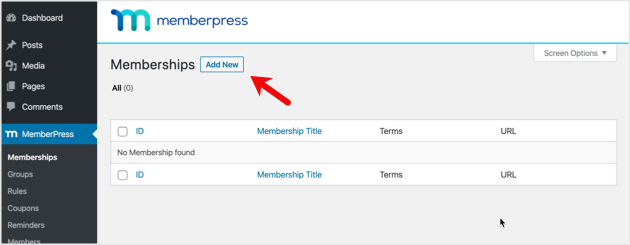
Se abrirá un editor en el que podrá establecer un título y una descripción para el nivel de afiliación. A continuación, establezca el precio de la suscripción, el tipo de facturación y el tiempo de acceso en el apartado Condiciones de suscripción de la parte derecha.
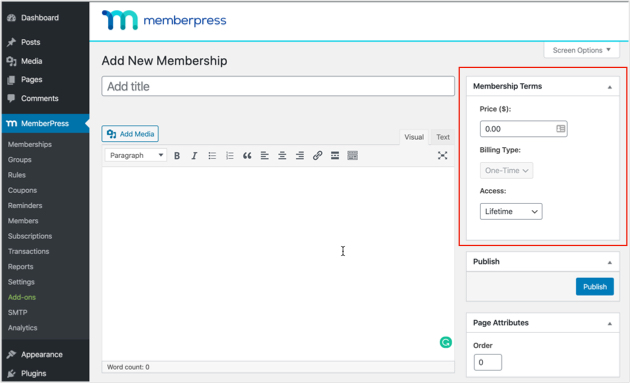
Una vez hecho esto, desplácese hasta el área Opciones de afiliación y configúrela a su gusto.
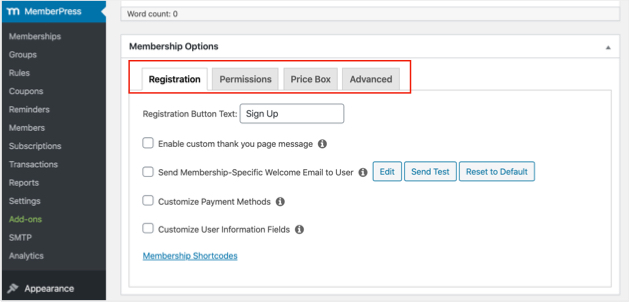
Allí puedes configurar las siguientes opciones haciendo clic en cada pestaña de la parte superior:
- Registro - Elija el texto del botón de registro, habilite una página de agradecimiento, envíe un correo electrónico de bienvenida y personalice las opciones de pago.
- Permisos - Seleccione quién puede comprar ese tipo de membresía y cree un mensaje personalizado para los usuarios sin permiso.
- Cuadro de precios: defina el aspecto del cuadro de precios incluyendo ventajas, texto personalizado y una opción de resaltado.
- Avanzado - Añada una URL para que los miembros accedan a su contenido, añada condiciones de precios y redirija a una página de inicio de sesión personalizada.
Cuando haya terminado, haga clic en el botón Publicar para publicar sus niveles de afiliación.
5. Seleccione Reglas de acceso
Una vez configurados los niveles de afiliación, deberá definir quién tiene acceso a los programas específicos de su sitio. Esto significa establecer reglas de acceso para cada nivel de afiliación.
Para ello, vaya a MemberPress " Reglas y haga clic en Añadir nuevo.
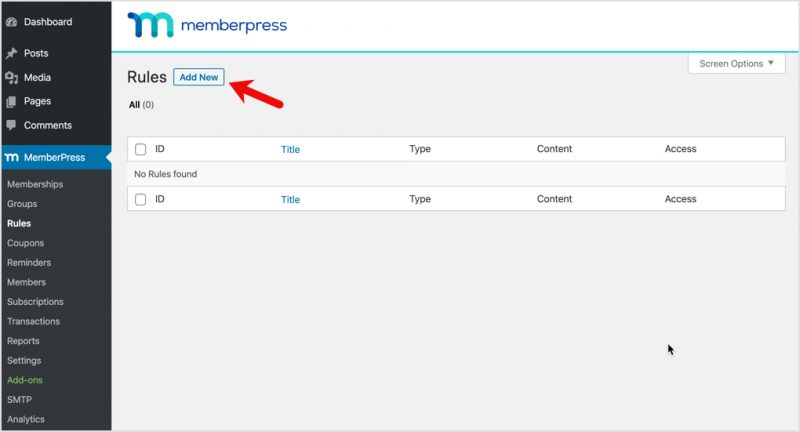
A continuación, verás una pantalla en la que puedes vincular contenidos específicos a determinados tipos de afiliación que hayas creado.
Por ejemplo, puede configurar todo el contenido de una categoría específica sólo para su plan de miembros más caro. En el ejemplo siguiente, hemos configurado todo el contenido de la categoría Programas de entrenamiento avanzados para que sólo sea accesible a nuestros miembros Gold.
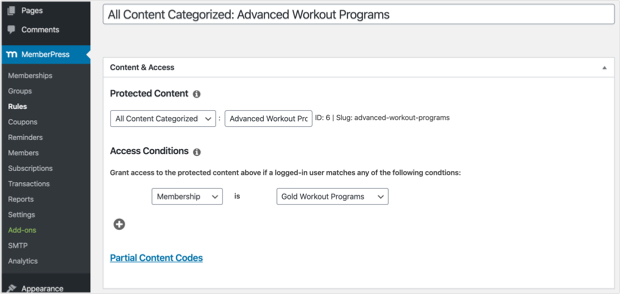
A continuación, desplácese hasta los ajustes de Goteo/Expiración.
Si activa la opción Goteo, podrá publicar contenidos gradualmente a lo largo del tiempo.
Y la opción Expiración le permite elegir cuándo dejará de estar disponible el contenido.
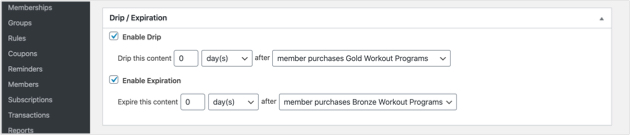
Una vez que todo esté configurado como quieres, guarda tus reglas y pasa al siguiente paso.
6. Añadir programas de entrenamiento sólo para socios
Ahora es el momento de añadir tus programas de entrenamiento a WordPress para que tengas contenido premium que ofrecer a tus miembros una vez que se registren.
Puedes añadir tus programas de entrenamiento de cualquiera de las siguientes maneras:
- En una entrada de blog de WordPress como contenido escrito.
- Como una página independiente de WordPress que incluye contenido escrito y vídeos.
- Como PDF, los miembros pueden descargarlos y utilizarlos sin conexión.
- Otras descargas digitales, incluidos libros electrónicos, vídeos y mucho más.
En este tutorial, le mostraremos cómo añadir su programa de entrenamiento a una entrada de blog para miembros.
Primero, ve a Entradas " Añadir nueva desde tu panel de administración de WordPress.
A continuación, añada su programa de entrenamiento en el editor de WordPress. Cuando hayas terminado de añadir tu contenido, selecciona la categoría para tu contenido bajo el encabezado Categoría en el lado derecho.
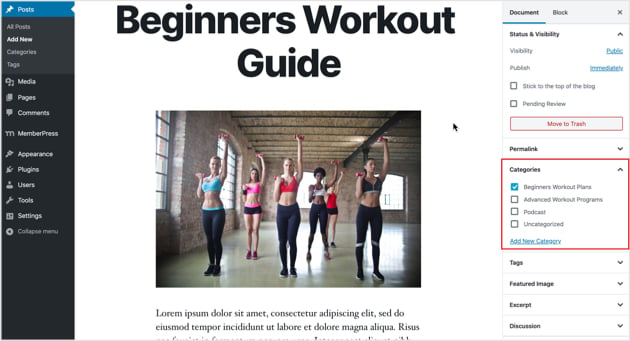
En este ejemplo, vamos a añadir nuestro programa de entrenamiento a la categoría de principiantes.
A continuación, desplácese hacia abajo hasta el área Acceso no autorizado de MemberPress. Aquí puede elegir lo que los miembros no registrados pueden ver cuando intentan acceder a este contenido.
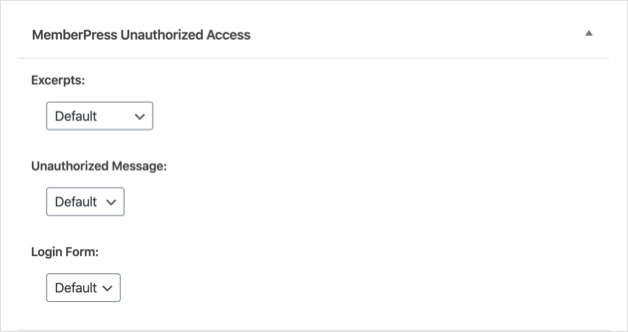
Cuando todo esté como quieres, haz clic en Publicar. Luego, cuando te dirijas a Publicaciones " Todas las publicaciones, podrás ver que este contenido está bloqueado para los niveles de miembros que definiste.
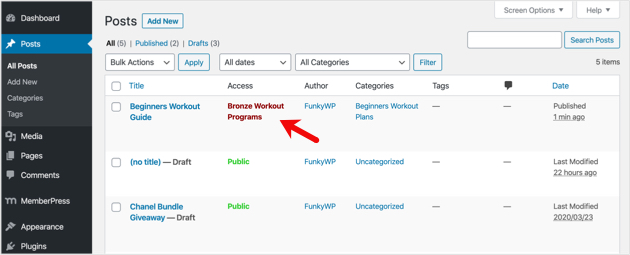
7. Cree una página de precios para sus programas de entrenamiento
En el siguiente paso, le mostraremos cómo crear una página de precios para sus programas. Una página de precios transparente permite a los visitantes ver las diferentes opciones de afiliación disponibles, para que puedan inscribirse en el plan que más les convenga.
Puede configurar esto fácilmente en MemberPress haciendo clic en MemberPress " Grupos y haciendo clic en el botón Añadir nuevo.
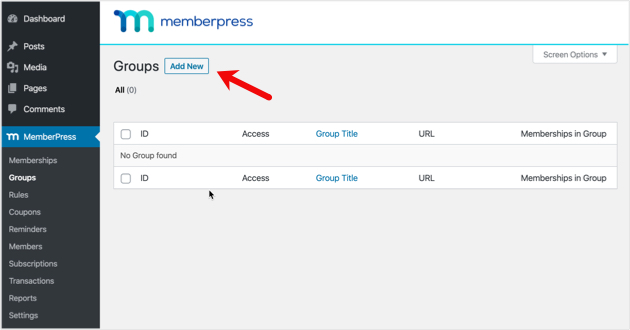
A partir de ahí, ponle un nombre a tu grupo para que la gente sepa para qué es la página. Planes de precios suele ser una buena opción.
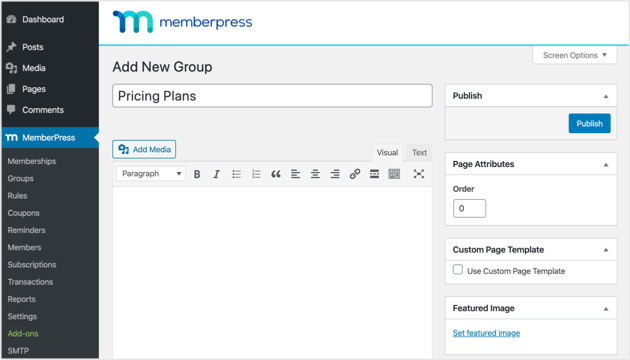
A continuación, desplácese hasta la sección Opciones de grupo. En esa zona, puedes añadir los planes de afiliación que te gustaría poner a disposición de los visitantes. Incluso puedes cambiar el tema en esta sección para que tu página tenga un aspecto atractivo.
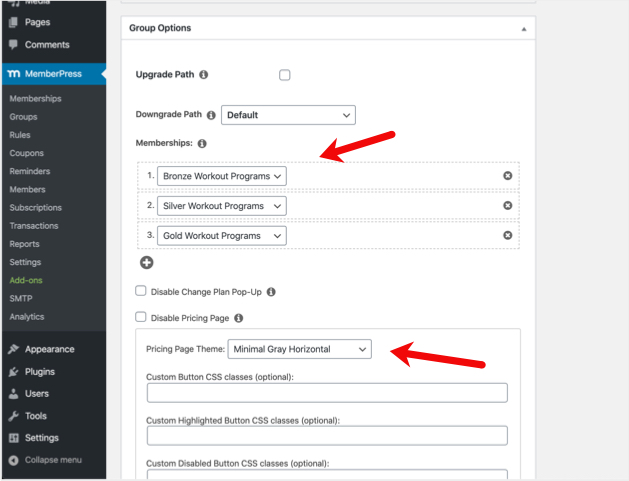
A continuación, publica la página cuando hayas terminado y haz clic en Vista previa para ver cómo queda en directo en tu sitio web.
Este es el aspecto de una página de precios utilizando el tema Clean group en el tema predeterminado Twenty Twenty de WordPress.
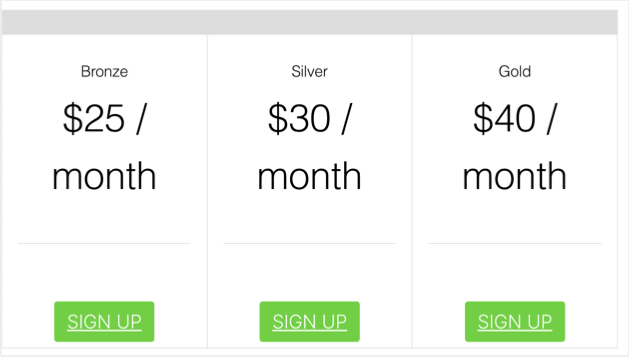
Ahora, para asegurarse de que los usuarios no registrados vean su página de precios, querrá configurar MemberPress para que dirija a esos usuarios a su página de precios cuando intenten acceder a su contenido de pago.
En otras palabras, cuando alguien intente acceder a un programa de entrenamiento premium, será enviado a su página de precios para registrarse.
Para configurarlo, ve a MemberPress " Grupos y copia la URL del grupo que has creado.
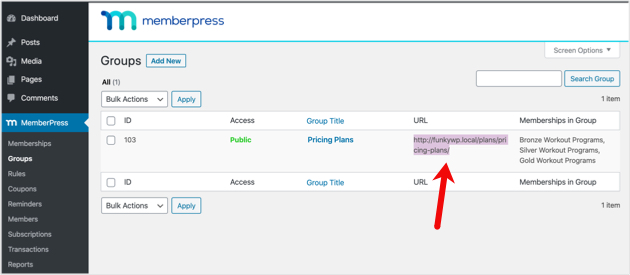
A continuación, dirígete a MemberPress " Configuración y haz clic en la pestaña Páginas.
Desde allí, desplácese hacia abajo hasta el área Acceso no autorizado y marque la casilla Redirigir a los visitantes no autorizados a una URL específica. A continuación, pega la URL que has copiado en la casilla, como se muestra a continuación.
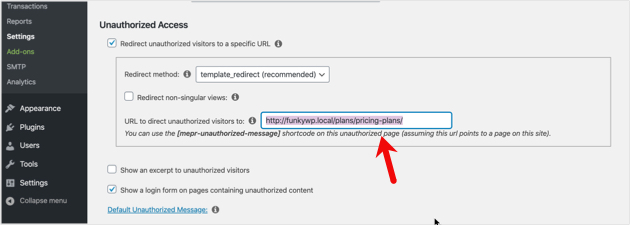
Ahora haga clic en el botón Actualizar opciones para que los usuarios no registrados sean enviados a su página de precios.
8. Añadir formularios de registro e inicio de sesión
Buen trabajo, ya casi lo tienes. Pero aún queda un paso más. Y es añadir formularios de registro e inicio de sesión a tu sitio para que los miembros puedan acceder a tus programas de entrenamiento.
Para que este paso sea lo más sencillo posible, vamos a añadir los formularios utilizando un widget. Así que ve a Apariencia " Widgets para ver las áreas listas para widgets para tu sitio y los widgets que puedes añadirles.
A continuación, haga clic en el bloque MemberPress Login para añadirlo a un área lista para widgets.
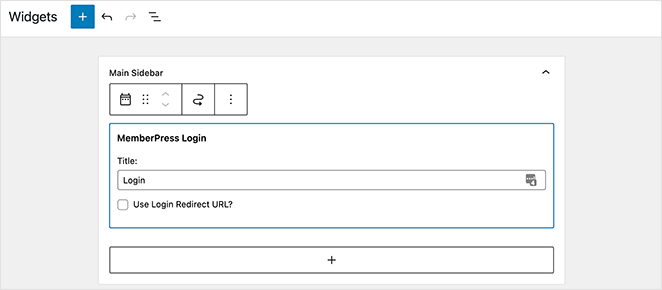
A continuación, tendrá que añadir su página de precios al menú de navegación de su sitio web, para que los usuarios puedan acceder a ella cuando lo visiten.
Para ello, dirígete a Apariencia " Menús. A continuación, cree un nuevo menú o añádalo a uno ya existente.
A continuación, seleccione su página de precios en el apartado Grupos de la izquierda de la pantalla y haga clic en el botón Añadir al menú.
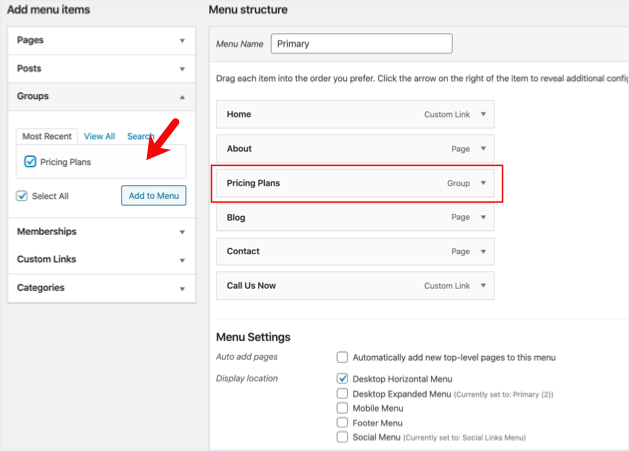
Luego puedes arrastrarlo para reubicarlo en el menú donde quieras que aparezca.
Y ya está. Usted ha creado con éxito un sitio de membresía para vender programas de entrenamiento en línea.
Pero si quieres ver el rendimiento de tu sitio web, tendrás que aprender a añadir Google Analytics a WordPress, como te explicamos en esta guía. Así podrás hacer un seguimiento de las ventas de tus programas de entrenamiento y realizar mejoras para hacer crecer tu negocio.
También puede consultar esta guía para crear una página de pago en WordPress.
Si este artículo le ha resultado útil, síganos en Twitter y Facebook para obtener más contenido útil sobre WordPress.